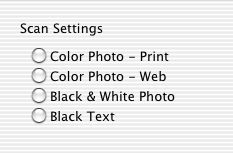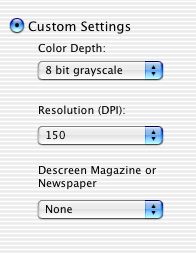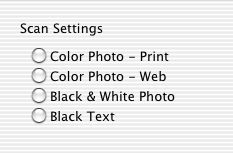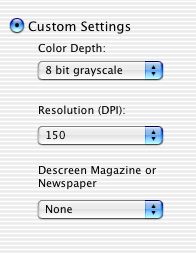Scannen eines Fotos
- Legen Sie Originale auf das Scannerglas.
- Öffnen Sie das Lexmark 2200 Series Center.
- Klicken Sie auf die Registerkarte Scannen.
- Wählen Sie im Bereich Art des gescannten Dokuments die Option Foto.
- Wählen Sie im Popupmenü Verwendung des Scans die Option Drucken bzw. Anzeige auf dem Bildschirm/als Webseite.
- Wählen Sie im Menü Gescanntes Bild senden an: ein Ziel oder eine Anwendung für das gescannte Foto.
- Wenn mehrere Fotos gescannt werden müssen, wählen Sie Anzeigen einer Meldung für mehrere Seiten.
- Wenn das Bild mit den Einstellungen auf der Registerkarte Scannen gescannt werden soll, fahren Sie mit Schritt 12 fort.
Klicken Sie auf Vorschau..., wenn Sie das gescannte Bild anzeigen und die Scaneinstellungen im Dialogfeld Scannen genauer anpassen möchten.
- Von der Registerkarte Einstellungen aus:
- Wählen Sie eine der voreingestellten Scaneinstellungen aus:
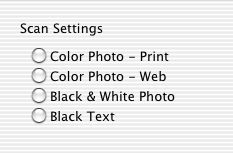
- Sie können auch Benutzerdefinierte Einstellungen auswählen, um Farbtiefe und Auflösung manuell anzupassen und eine Option für das Entfernen von Moiré auszuwählen.
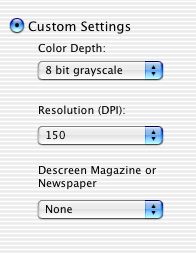
- Passen Sie auf der Registerkarte Anpassungen die Einstellungen nach Bedarf an.
- Beschneiden Sie im Bedarfsfall die Fotos im Vorschaubereich. Hilfe hierzu erhalten Sie unter Beschneiden von Fotos.
- Klicken Sie auf Scannen.
Die gescannten Fotos werden in den ausgewählten Zielordner übertragen oder zum Speichern oder Bearbeiten in Ihrer Fotosoftware geöffnet.
Verwandte Themen
Arbeiten mit Fotos
Speichern eines gescannten Objekts